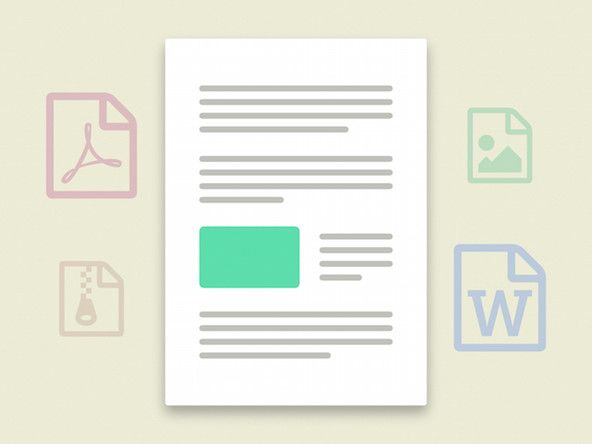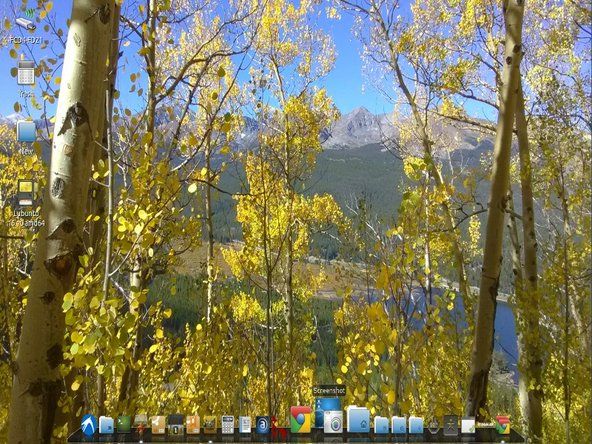การปรับเปลี่ยนเคสคอมพิวเตอร์
หากคุณไม่ได้เตรียมที่จะเปลี่ยนเคสของคุณมีสิ่งอื่น ๆ ที่คุณสามารถทำได้เพื่อปรับปรุงประสิทธิภาพการระบายความร้อนและลดระดับเสียงรบกวน
การปรับปรุงประสิทธิภาพการทำความเย็น
สิ่งที่สำคัญที่สุดที่คุณสามารถทำได้เพื่อปรับปรุงประสิทธิภาพการทำความเย็นคือการรักษาความสะอาดเคสโดยเฉพาะอย่างยิ่งตะแกรงดูดอากาศและพัดลมเอง ทดสอบระบบของคุณเป็นระยะเพื่อตรวจสอบประสิทธิภาพการทำความเย็น ใช้เทอร์โมมิเตอร์ธรรมดาเพื่อกำหนดอุณหภูมิห้องโดยรอบจากนั้นวัดอุณหภูมิของอากาศที่พัดลมด้านหลังหมด (ไม่ใช่พัดลมพาวเวอร์ซัพพลาย) หากอากาศเสียอยู่ที่ 5 C (9 F) หรืออุ่นกว่าอุณหภูมิห้องโดยรอบคุณต้องมีพัดลมมากขึ้นหรือดีขึ้น
สายการแต่งตัว
สิ่งหนึ่งที่รวดเร็วง่ายราคาถูกที่คุณสามารถทำได้เพื่อปรับปรุงการไหลของอากาศและการระบายความร้อนคือการแต่งสาย ก่อนที่คุณจะประกาศว่าการอัปเกรดหรือการซ่อมแซมเสร็จสมบูรณ์ให้มัดสายเคเบิลภายในทั้งหมดเข้าด้วยกันเป็นชุดที่เรียบร้อยแล้วดึงออกให้พ้นทาง ใช้สายเคเบิลหรือสิ่งที่เป็นพลาสติกสีเหลืองที่มาพร้อมกับถุงขยะเพื่อยึดสายเคเบิลเข้ากับกรอบเคสหรือไม่ให้เกะกะ การตกแต่งสายเคเบิลอย่างเรียบร้อยไม่เพียงแค่ปรับปรุงการไหลเวียนของอากาศและการระบายความร้อน นอกจากนี้ยังป้องกันไม่ให้สายหลวมจากพัดลมที่เปรอะเปื้อน
แต่คุณไม่สามารถเพิ่มแฟน ๆ โดยเต็มใจและคาดหวังว่าเคสของคุณจะเย็นลงอย่างเหมาะสมที่สุด คุณต้องพิจารณารูปแบบการไหลของอากาศภายในเคสและติดตั้งพัดลมเพื่อกำหนดทิศทางการไหลของอากาศเพื่อการระบายความร้อนที่ดีที่สุด ตามหลักการแล้วคุณต้องการให้อากาศในห้องเย็นเข้ามาทางด้านหน้าของเคสถูกส่งไปยังไดรฟ์การ์ดเอ็กซ์แพนชันหน่วยความจำโปรเซสเซอร์และส่วนประกอบอื่น ๆ ที่ผลิตความร้อนจากนั้นจึงระบายออกจากด้านหลังของเคส พัดลมพาวเวอร์ซัพพลายให้ระบบระบายความร้อนทั่วไปบางส่วน แต่จุดประสงค์หลักคือเพื่อทำให้แหล่งจ่ายไฟเย็นลง สำหรับการระบายความร้อนทั่วไปคุณต้องมีพัดลมเคสเสริมซึ่งหาซื้อได้ง่ายจากผู้ขายออนไลน์และร้านค้าในพื้นที่
เป้าหมายของคุณควรใช้พัดลมไอดีและพัดลมดูดอากาศร่วมกันเพื่อให้อากาศเคลื่อนผ่านเคส หากพัดลมทุกตัวของคุณพัดเข้า (ไอดี) คุณจะกดดันเคสและ จำกัด การไหลของอากาศไม่ว่าอะไรก็ตามที่สามารถหลบหนีผ่านช่องระบายอากาศและช่องว่างอื่น ๆ ในเคสได้ หากพัดลมทั้งหมดของคุณระเบิด (ไอเสีย) คุณจะสร้างสูญญากาศและอีกครั้ง จำกัด การไหลของอากาศไม่ให้สิ่งใดก็ตามที่สามารถเข้าไปในช่องว่างต่างๆในเคสได้ รูปแบบพัดลมที่เหมาะจะทำให้พัดลมไอดีหนึ่งหรือสองตัวที่ด้านหน้าเคสและพัดลมดูดอากาศหนึ่งตัวหรือมากกว่าที่ด้านหลังเคส (พัดลมพาวเวอร์ซัพพลายมักจะเป็นพัดลมดูดอากาศด้วย)
ฉันชอบพัดลมดูดอากาศหนึ่งตัวและพัดลมระบายอากาศหนึ่งตัวโปรด
คุณไม่สามารถซื้อพัดลมไอดีหรือพัดลมดูดอากาศได้ พัดลมเหล่านี้ไม่ใช่พัดลมประเภทต่างๆที่ทำหน้าที่เป็นพัดลมไอดีหรือพัดลมดูดอากาศขึ้นอยู่กับทิศทางที่คุณติดตั้ง มองหาลูกศรหรือลูกศรบนตัวพัดลม หากมีลูกศรเพียงลูกเดียวแสดงถึงทิศทางการไหลของอากาศ พัดลมบางตัวมีลูกศรสองอันอันหนึ่งสำหรับทิศทางการไหลของอากาศและอีกอันสำหรับทิศทางการหมุนของใบมีด ซึ่งจะเห็นได้ชัดเมื่อคุณมองไปที่พัดลม
พัดลมเคสเสริมมีลักษณะดังต่อไปนี้:
ขนาด
พัดลมเคสเสริมมีจำหน่ายในขนาดมาตรฐานต่างๆ ได้แก่ 80 มม. 90 มม. 92 มม. และ 120 มม. หากคุณไม่เต็มใจที่จะผ่าตัดในเคสของคุณให้เลือกขนาดหรือขนาดของพัดลมที่พอดีกับตำแหน่งการติดตั้งที่มีอยู่ของคุณ หากคุณมีตัวเลือกตำแหน่งการติดตั้งที่รองรับพัดลมขนาดต่างๆได้ให้เลือกขนาดที่ใหญ่กว่าเสมอ หากมีการออกแบบและความเร็วในการหมุนเท่ากันพัดลมขนาดใหญ่จะเคลื่อนอากาศได้มากกว่าพัดลมขนาดเล็กหรืออีกวิธีหนึ่งคือเคลื่อนอากาศในปริมาณเท่ากันด้วยความเร็วในการหมุนที่ต่ำกว่า (และระดับเสียงรบกวน)
ความเร็วในการหมุน
ความเร็วในการหมุนของพัดลมที่ระบุเป็นรอบต่อนาที (RPM) ระบุไว้สำหรับแรงดันไฟฟ้าที่กำหนด (โดยปกติคือ + 12V) ที่พัดลมได้รับการออกแบบมาให้ใช้งานและเมื่อทำงานในอากาศว่าง สิ่งอื่น ๆ ทั้งหมดเท่าเทียมกันพัดลมที่ทำงานเร็วกว่าจะเคลื่อนอากาศได้มากขึ้นและก่อให้เกิดเสียงรบกวนมากขึ้น
พัดลมบางตัวมีความเร็วตัวแปรตั้งค่าผ่านสวิตช์หลายตำแหน่งโดยปกติจะสูงปานกลางและต่ำหรือปุ่มหมุนที่กำหนดความเร็วพัดลมในช่วงที่แปรผันอย่างต่อเนื่อง อย่างไรก็ตามแม้แต่พัดลมความเร็วเดียวก็สามารถปรับเปลี่ยนได้โดยการเปลี่ยนแรงดันฟีด ตัวอย่างเช่นพัดลมที่ออกแบบมาให้ทำงานบน + 12V สามารถทำงานแทนได้ที่ + 7V ซึ่งจะทำให้ความเร็วช้าลงอย่างมาก ขีด จำกัด เดียวสำหรับการปรับแรงดันไฟฟ้าคือแรงดันเริ่มต้นที่ต้องการซึ่งด้านล่างนี้พัดลมอาจทำงานหากเริ่มหมุนด้วยตนเอง แต่จะไม่เริ่มหมุนด้วยตัวเอง สำหรับพัดลม + 12V ส่วนใหญ่ขีด จำกัด นั้นคือ + 7V
สามารถปรับแรงดันไฟฟ้าได้หลายวิธี คุณสามารถเพิ่มชุดตัวต้านทานคงที่ซึ่งหาได้จากแหล่งข้อมูลออนไลน์เช่น http://www.endpcnoise.com และ http://www.frozencpu.com ซึ่งจะลดแรงดันไฟฟ้า + 12V เป็น + 7V หรือมากกว่านั้น นอกจากนี้ยังมีคอนโซลควบคุมความเร็วพัดลมซึ่งพอดีกับช่องใส่ไดรฟ์ภายนอกขนาด 5.25 'ที่ไม่ได้ใช้งานและมีปุ่มสำหรับปรับความเร็วพัดลมโดยการเพิ่มหรือลดแรงดันไฟฟ้า สุดท้ายอุปกรณ์จ่ายไฟบางตัวมีขั้วต่อไฟเฉพาะสำหรับพัดลมซึ่งจะเปลี่ยนแรงดันไฟฟ้าไปยังพัดลมภายใต้การควบคุมของแหล่งจ่ายไฟ
อัตราการไหลของอากาศ
อัตราการไหลของอากาศ ของพัดลมระบุเป็นลูกบาศก์ฟุตต่อนาที (CFM) และขึ้นอยู่กับขนาดความเร็วและการออกแบบของพัดลม พัดลมความเร็วตัวแปรระบุช่วงของอัตราการไหลตั้งแต่การตั้งค่าความเร็วต่ำสุดไปจนถึงสูงสุดเช่น 10 CFM ถึง 25 CFM อัตราการไหลที่กำหนดมักจะมองในแง่ดีอย่างสม่ำเสมอเนื่องจากถือว่าเป็นพัดลมที่ไม่มีสิ่งกีดขวาง โดยปกติอัตราการไหลจริงจะอยู่ที่ประมาณครึ่งหนึ่ง
ระดับเสียง
ระดับเสียงจะระบุเป็นเดซิเบลถ่วงน้ำหนัก A หรือ dB (A) โดยตัวเลขที่ต่ำกว่าหมายถึงพัดลมที่เงียบกว่า อีกครั้งระดับเสียงรบกวนของพัดลมปรับความเร็วรอบจะถูกระบุเป็นช่วงจากความเร็วต่ำสุดถึงสูงสุด (และอัตราการไหลของอากาศ) เช่น 20 dB (A) ถึง 28 dB (A) หากคุณสนใจที่จะลดระดับเสียงรบกวนของระบบของคุณให้มองหาพัดลมที่ได้รับการจัดอันดับสำหรับ 30 dB (A) หรือน้อยกว่าที่ความเร็วสูงสุด หากเป้าหมายของคุณคือ 'พีซีที่ไม่มีเสียง' ให้มองหาพัดลมที่มีพิกัด 20 dB (A) หรือน้อยกว่า การให้คะแนนระดับเสียงที่กำหนดยังคงมองในแง่ดีอย่างสม่ำเสมอเนื่องจากถือว่าไม่มีส่วนสนับสนุนจากเสียงรบกวนจากเตาย่างซึ่งอาจมีมาก
ประเภทพลังงาน
พัดลมเคสส่วนใหญ่ออกแบบมาให้เชื่อมต่อกับขั้วต่อเพาเวอร์ Molex (ฮาร์ดไดรฟ์) มาตรฐาน บางรุ่นได้รับการออกแบบให้เชื่อมต่อกับส่วนหัวจ่ายไฟของเมนบอร์ดแบบ 3 พินซึ่งมีข้อดีคือการใส่แรงดัน / ความเร็วของพัดลมภายใต้ตัวควบคุมเมนบอร์ด อย่างไรก็ตามก่อนที่คุณจะซื้อพัดลมประเภทหลังโปรดตรวจสอบให้แน่ใจว่าคุณมีส่วนหัวของเมนบอร์ดที่พร้อมใช้งานเพื่อจ่ายไฟให้กับมัน หรือคุณสามารถซื้ออะแดปเตอร์เพื่อแปลงสายไฟ Molex 4 พินเป็นขั้วต่อพัดลม 3 พิน
ระฆังและนกหวีด
พัดลมบางตัวได้รับการออกแบบให้ดึงดูดสายตาเช่นใช้ใบมีดและตัวเครื่องโปร่งใสหรือเพื่อดึงดูดความสนใจด้วยไฟ LED สีย้อมเรืองแสงและก้ามปูที่คล้ายกัน เราไม่ได้คัดค้านแฟน ๆ แฟนซีเหล่านี้โดยทั่วไป แต่พัดลมแบบใสบางตัวใช้พลาสติกเปราะซึ่งดูเหมือนจะดังก้องและเพิ่มเสียงรบกวนของพัดลม หากคุณเลือกพัดลมแบบนี้ให้ลองใช้ใบพัดแบบยืดหยุ่น
การติดตั้งพัดลมเคสเสริมไม่ใช่เรื่องยาก โดยปกติพัดลมจะมาพร้อมกับสกรูยึดหรือสลักเกลียวแผ่นแยกยางหรือโฟมปิดเสียงเซอร์ราวด์และอุปกรณ์เสริมที่คล้ายกัน ในการติดตั้งพัดลมให้ปรับทิศทางเข้าไปในเคสโดยให้ตำแหน่งของรูยึดอยู่ในแนวเดียวกับรูในเคส (ตรวจสอบให้แน่ใจว่าทิศทางเป่าไปในทิศทางที่ถูกต้อง)
พัดลมบางตัวยึดด้วยสกรูซึ่งขับเคลื่อนผ่านรูยึดในเคสและเข้ากับตัวพัดลม คนอื่นใช้สลักเกลียวซึ่งสอดจากภายนอกเคสผ่านรูที่ตัวพัดลมและยึดด้วยน็อตที่พื้นผิวด้านในของพัดลม วิธีการทั้งสองวิธีนี้ไม่แยกพัดลมออกจากเคสดังนั้นจึงสามารถถ่ายโอนเสียงรบกวนและการสั่นสะเทือนของพัดลมไปยังเคสได้ เราชอบใช้ขั้วต่อการติดตั้งพัดลมแบบดึงผ่านที่ยืดหยุ่นได้ดังที่แสดงใน รูปที่ 15-7 . ในการใช้สิ่งเหล่านี้ให้ดึงขั้วต่อที่ยืดหยุ่นผ่านตัวของพัดลมและรูยึดเคสจนกว่าจะเข้าที่จากนั้นตัดส่วนที่เกินออกโดยปล่อยให้ยื่นออกมาประมาณหนึ่งในสี่ของนิ้วเพื่อรักษาพัดลมไว้ ตัดแต่งให้ล้างเฉพาะในกรณีที่คุณต้องการให้พัดลมตกลงไปด้านในของเมนบอร์ด เมื่อใช้ร่วมกับบล็อกแยกยางหรือโฟมเซอร์ราวด์ตัวเชื่อมต่อที่ยืดหยุ่นเหล่านี้จะช่วยลดเสียงรบกวนของพัดลมซึ่งบางครั้งก็สังเกตเห็นได้ชัด คุณสามารถซื้อที่ยึดพัดลมแบบยืดหยุ่นได้จาก บริษัท ที่เชี่ยวชาญในส่วนประกอบพีซีที่เงียบเช่น EndPCNoise.com ( http://www.endpcnoise.com ) หรือ FrozenCPU ( http://www.frozencpu.com ).

รูปที่ 15-7: การใช้ขั้วต่อการติดตั้งพัดลมแบบดึงผ่านแบบยืดหยุ่น
วิ่งย่างน้อย
ตะแกรงพัดลมป้องกันนิ้วจากใบพัดลมหมุน แต่จะลดการไหลของอากาศและเพิ่มเสียงรบกวนอย่างมาก ขึ้นอยู่กับพัดลมและตะแกรงไม่ใช่เรื่องผิดปกติที่ระดับเสียงจะเพิ่มขึ้นเป็นสองเท่า
คุณสามารถมีความปลอดภัยและมีประสิทธิภาพได้ด้วยความพยายามเพียงเล็กน้อย ถอดตะแกรงพัดลมที่คุณอาจต้องตัดออกและเปลี่ยนท่อพีวีซีขนาดเส้นผ่านศูนย์กลางที่เหมาะสม 4 'ถึง 6' ยึดด้วยสกรูหรือกาว ท่อพีวีซีมีความต้านทานต่อการไหลของอากาศน้อยมากดังนั้นพัดลมจึงสามารถทำงานได้อย่างมีประสิทธิภาพสูงสุดโดยมีเสียงรบกวนน้อยที่สุด (ตรวจสอบให้แน่ใจว่าได้เพิ่มระยะห่างระหว่างด้านหลังของระบบและผนังเพื่อให้มีที่ว่างเพียงพอสำหรับอากาศที่จะหมด)
แม้ว่าการเพิ่มพัดลมเคสเสริมจะเป็นวิธีที่ง่ายและราคาไม่แพงในการปรับปรุงการระบายความร้อน แต่ก็มีขั้นตอนอื่น ๆ ที่คุณสามารถทำได้:
TAC-in หรือ TAC-out?
วิธีแก้รูที่ก้นรองเท้าโดยทั่วไประบบ TAC ได้รับการออกแบบมาเพื่อดึงอากาศภายนอกที่เย็นผ่านท่อ TAC และส่งไปยังด้านบนของตัวระบายความร้อน CPU เมื่อคิดอย่างนั้นเราก็สงสัยว่าทำไมเราถึงต้องการระบายความร้อนเหลือทิ้งของ CPU ภายในเคส จะดีกว่าไหมหากระบายอากาศอุ่นจากตัวระบายความร้อนของ CPU ไปที่ด้านนอกเคสโดยตรง ท้ายที่สุดแล้วในระบบระบายความร้อนอย่างเหมาะสมอุณหภูมิของอากาศภายในเคสจะไม่สูงกว่าอุณหภูมิห้องโดยรอบมากนัก
ดังนั้นเราจึงทำการทดสอบโดยการย้อนกลับทิศทางปกติของการไหลของอากาศโดยระบายอากาศร้อนผ่านท่อ TAC แทนที่จะวาดในอากาศเย็น สำหรับระบบส่วนใหญ่เราพบว่าอุณหภูมิของ CPU แตกต่างกันเพียงเล็กน้อย แต่สำหรับบางระบบการระบายอากาศอุ่นออกจากท่อ TAC ทำให้ CPU ทำงานได้เย็นลงอย่างเห็นได้ชัด เฉพาะในระบบที่มีการ์ดแสดงผล 'ร้อน' เท่านั้นที่รัน TAC ในโหมดไอดีมาตรฐานจะทำให้อุณหภูมิของ CPU ต่ำลง
หากคุณตัดสินใจที่จะเรียกใช้ระบบ TAC ของคุณ 'ถอยหลัง' ตรวจสอบให้แน่ใจว่าพัดลม CPU ถูกตั้งค่าให้ดันอากาศเข้าไปในผ้าห่อศพของ TAC แทนที่จะดึงเข้ามา (คุณสามารถทำได้ง่ายๆโดยการติดตั้งพัดลมระบายความร้อนซีพียู 'กลับหัว' ใหม่) นอกจากนี้หากคุณใช้พัดลมเสริมในตัวเครื่อง TAC ตรวจสอบให้แน่ใจว่าพัดลมได้รับการตั้งค่าให้ระบายอากาศออกจากเคสแทนที่จะดันเข้าไปในเคส สิ่งสุดท้ายที่คุณต้องการคือแฟนสองคนที่ผลักดันสวนทางกัน
ติดตั้งแผงด้านข้าง TAC
หากคุณกำลังอัปเกรดระบบเก่าด้วยโปรเซสเซอร์ใหม่ล่าสุดให้ตรวจสอบว่ามีแผงด้านข้างสำหรับเปลี่ยนสำหรับเคสของคุณที่เพิ่มผ้าห่อศพและท่อ TAC หรือไม่ การถอดความร้อนของ CPU ออกโดยตรงสามารถลดอุณหภูมิภายในเคสได้หลายองศา ด้วยความร้อนส่วนเกินที่ระบายออกโดย TAC พัดลมเคสจะทำงานช้าลงและเงียบขึ้น
สร้างแผง TAC ของคุณเอง
หากเคสปัจจุบันของคุณเหมาะสมเป็นอย่างอื่นและไม่มีแผงด้านข้าง TAC สำหรับเปลี่ยนให้ลองสร้างของคุณเอง ในการทำเช่นนั้นให้ทำเครื่องหมายตำแหน่งของ CPU ที่แผงด้านข้างและใช้เลื่อยเจาะรูเพื่อตัดรูที่มีขนาดเหมาะสมในแผงด้านข้าง วัดความลึกจากด้านในของแผงด้านข้างไปจนถึงด้านบนของตัวระบายความร้อน CPU และตัดท่อที่มีความยาวที่เหมาะสมจากท่อพีวีซีหรือวัสดุอื่น ๆ ที่มีเส้นผ่านศูนย์กลางใหญ่พอที่จะเลื่อนลงไปที่ด้านบนของตัวระบายความร้อน CPU โดยระมัดระวัง อนุญาตให้มีช่องว่างสำหรับอากาศที่จะดึงเข้ามารอบ ๆ ตัวระบายความร้อนของ CPU (วัสดุที่คุณใช้สำหรับหลอดไม่สำคัญแม้แต่หลอดกระดาษแข็งก็ใช้ได้ดี)
ยึดท่อเข้ากับแผงด้านข้างโดยใช้สกรูหรือกาว หากคุณต้องการรูปลักษณ์ที่เสร็จสมบูรณ์คุณสามารถซื้อวัสดุย่างได้ที่ร้านฮาร์ดแวร์ เพื่อการระบายความร้อนที่ดียิ่งขึ้นคุณสามารถติดตั้งพัดลมเคสที่มีขนาดเหมาะสมระหว่างแผงด้านข้างและท่อโดยตรวจสอบให้แน่ใจว่าพัดลมนี้ทำงานร่วมกับพัดลมระบายความร้อนของ CPU ได้โดยไม่ติดกับพัดลม
สร้างท่ออากาศแชสซีของคุณเอง
คุณสามารถสร้างท่ออากาศของแชสซีของคุณเองได้เช่นเดียวกับท่อที่แสดงในเคส Sonata II โดยใช้กระดาษแข็งโฟมบอร์ดหรือวัสดุที่คล้ายกัน เป้าหมายของคุณควรเป็นท่อที่ครอบคลุมโปรเซสเซอร์และตัวระบายความร้อนของ CPU หน่วยความจำและการ์ดแสดงผล ตรวจสอบให้แน่ใจว่ามีช่องว่างเพียงพอระหว่างท่อและแผงวงจรหลักเพื่อให้อากาศไหลเข้าออกแบบท่อให้อากาศไหลผ่านซีพียูและส่วนประกอบอื่น ๆ ที่ผลิตความร้อนจากนั้นให้พัดลมเคสด้านหลังหมด
การลดระดับเสียง
แม้ว่าการออกแบบเคสจะมีผลกระทบ จำกัด ต่อระดับเสียงรบกวน แต่ก็มีการเปลี่ยนแปลงบางอย่างที่คุณสามารถทำได้กับเคสปัจจุบันของคุณเพื่อลดระดับเสียง:
ใช้แผ่นรองเมาส์เพื่อแยกเคสออก
วิธีลดเสียงรบกวนของระบบที่ง่ายและถูกที่สุดวิธีหนึ่งคือการแยกเคสออกจากพื้นหรือพื้นโต๊ะ เคสส่วนใหญ่มียางหรือขาพลาสติก แต่มักจะดูดซับเสียงรบกวนและการสั่นสะเทือนที่ระบบถ่ายโอนไปยังพื้นผิวที่วางอยู่ได้ยากเกินไป ใช้แผ่นรองเมาส์หรือวัสดุที่มีลักษณะคล้ายฟองน้ำนุ่ม ๆ ระหว่างขาเคสกับพื้นหรือเดสก์ท็อปเพื่อกำจัดแหล่งที่มาของเสียงรบกวนนี้ การปรับปรุงมักจะเล็กน้อย แต่บางครั้งก็ค่อนข้างเห็นได้ชัด
เปลี่ยนแหล่งจ่ายไฟ
แหล่งจ่ายไฟเป็นแหล่งกำเนิดสัญญาณรบกวนที่ใหญ่ที่สุดแห่งหนึ่งในคอมพิวเตอร์ส่วนใหญ่ (พัดลมตัวระบายความร้อนของ CPU คืออีกตัวหนึ่ง) คุณสามารถลดระดับเสียงรบกวนของระบบส่วนใหญ่ได้อย่างมากโดยการเปลี่ยนแหล่งจ่ายไฟเดิมเป็นรุ่นที่เงียบหรือไม่มีเสียง อุปกรณ์จ่ายไฟที่เงียบเช่นรุ่นต่างๆที่ผลิตโดย Antec, Nexus, PC Power & Cooling, Seasonic, Zalman และอื่น ๆ จะเงียบกว่าอุปกรณ์จ่ายไฟมาตรฐานมากแม้ว่าจะได้ยินเสียงหากคุณอยู่ใกล้ระบบและในห้องที่เงียบ แหล่งจ่ายไฟเงียบไม่มีพัดลมหรือชิ้นส่วนที่เคลื่อนไหวอื่น ๆ และเงียบสนิท
เปลี่ยนพัดลมเคสเก่าที่มีเสียงดัง
พัดลมเคสสต็อกในระบบส่วนใหญ่ถูกเลือกด้วยต้นทุนที่ต่ำแทนที่จะเป็นระดับเสียงรบกวนหรือประสิทธิภาพในการทำความเย็น การเปลี่ยนพัดลมสต็อกด้วยรุ่นที่ดีกว่าสามารถลดระดับเสียงรบกวนได้ในบางครั้ง
เปิดช่องอากาศ
อากาศที่เคลื่อนที่ผ่านตะแกรงหรือรูทำให้เกิดเสียงดัง หากช่องอากาศเข้าในเคสของคุณมีขนาดเล็กและ / หรือมีสิ่งกีดขวางจากเตาซึ่งไม่เพียง แต่เป็นอันตรายต่อประสิทธิภาพการทำความเย็นโดยการ จำกัด การไหลของอากาศ แต่ยังเพิ่มระดับเสียงอีกด้วย ด้วยการเปิดช่องรับสัญญาณเหล่านี้คุณสามารถปรับปรุงการระบายความร้อนและลดเสียงรบกวนได้ในเวลาเดียวกัน (ในบางครั้งเราได้นำเลื่อยไฟฟ้าไปใช้ในกรณีที่มีปริมาณอากาศไม่เพียงพอ)
ติดตั้งวัสดุป้องกันเสียง
แหล่งข้อมูลออนไลน์เช่น http://endpcnoise.com จำหน่ายฉนวนดูดซับเสียงที่สามารถใช้กับแผงเคสและพื้นผิวเคสภายในอื่น ๆ เราสองใจเกี่ยวกับสิ่งนี้ แม้ว่าจะไม่ต้องสงสัยเลยว่าการเพิ่มฉนวนกันความร้อนสามารถลดระดับเสียงได้อย่างมาก แต่ก็เป็นความจริงเช่นกันว่าวัสดุปิดเสียงยังทำหน้าที่เป็นฉนวนกันความร้อนทำให้อุณหภูมิภายในเคสเพิ่มขึ้น หากคุณเลือกที่จะติดตั้งวัสดุป้องกันเสียงอย่าหักโหมเกินไป อย่าปิดกั้นช่องอากาศเข้าและจับตาดูอุณหภูมิของระบบอย่างระมัดระวัง
เพิ่มเติมเกี่ยวกับเคสคอมพิวเตอร์